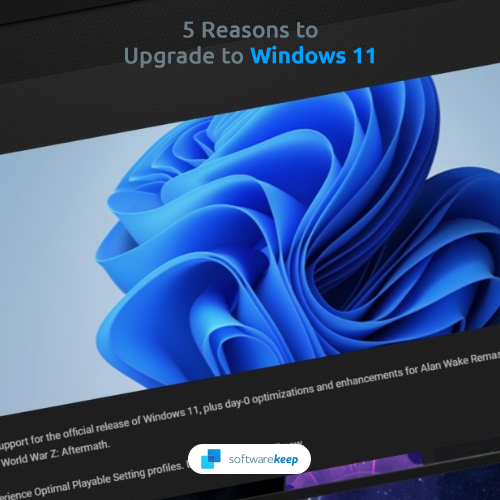Existuje niekoľko jednoduchých spôsobov, ako navrhnúť a upraviť váš dokument a jeho text - a najlepšia časť? Rôzne časti textu je možné upravovať rôznymi spôsobmi. Tu uvádzame niekoľko najjednoduchších, ale najefektívnejších spôsobov navrhovania a úprav v programe Word.
nezistil som iný displej Windows 10
Aplikácia tém
- Vyberte ikonu dizajn na karte a prejdite na ikonu témy tlačidlo.
- V rozbaľovacej ponuke umiestnite kurzor myši na niektorú z dostupných tém, aby ste získali jej náhľad. Kliknite na ten, ktorý chcete použiť.

Používanie štýlov
- Vyberte - zvýraznením - slová, obrázky, tabuľky alebo grafy, ku ktorým chcete pridať štýl.
- Find Domov kartu v hornej časti okna a vyberte štýl. Ak hľadáte určitý typ alebo sa vám nedarí nájsť ten, s ktorým ste spokojní, použite viac rozbaľte svoje možnosti
Vyhľadanie a / alebo nahradenie textu
- Na Domov na karte nájdete Vymeniť možnosť.

2. V Nájsť čo do poľa zadajte presný reťazec textu alebo slov, ktoré chcete zmeniť. V Nahradiť s do poľa zadajte text, ktorým chcete nahradiť existujúci text.
3. Potom vyberte ikonu Nájdi ďaľší a potom pokračujte a vyberte buď nahradiť, ak chcete nahradiť iba jednu inštanciu slova, alebo nahradiť všetko nahradiť každú inštanciu.
máte nainštalovaný viac ako 1 adaptér pre kohútik
Kontrola pravopisu a gramatiky
- Kliknite pravým tlačidlom myši na nesprávne napísané slovo. Spravidla bude podčiarknuté červenou farbou.
- Zobrazí sa zoznam možných opráv, vyberte jednu alebo zvoľte ignorovať.

Ak hľadáte softvérovú spoločnosť, ktorej môžete dôverovať pre jej integritu a čestné obchodné praktiky, nehľadajte nič iné ako . Sme Microsoft Certified Partner a BBB Accredited Business, ktorej záleží na tom, aby sme zákazníkom priniesli spoľahlivé a uspokojivé skúsenosti so softvérovými produktmi, ktoré potrebujú. Budeme s vami pred, počas a po všetkých predajoch.
Toto je naša 360-stupňová záruka zachovania softvéru. Tak na čo čakáš? Zavolajte nám ešte dnes na číslo +1 877 315 1713 alebo pošlite e-mail na adresu sales@softwarekeep.com. Môžete nás tiež kontaktovať prostredníctvom živého chatu.